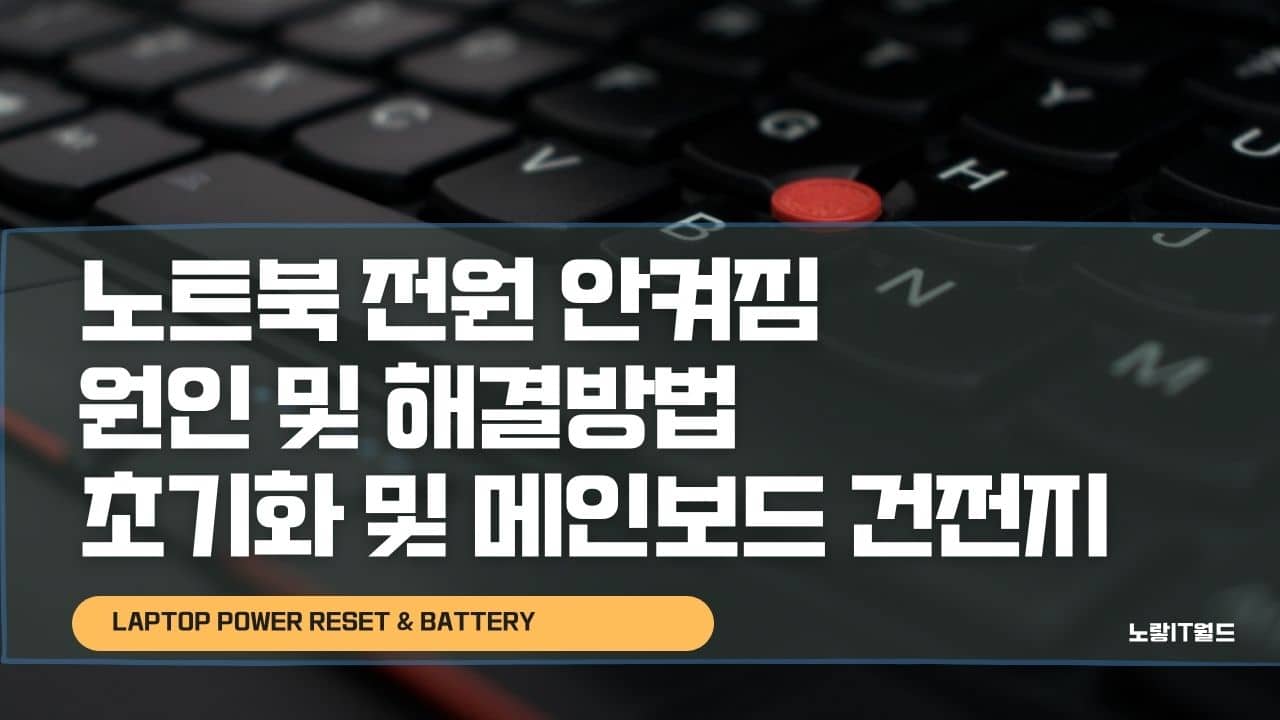일반 데스크탑 PC와 같이 노트북 및 태블릿 PC를 사용하면서 전원이 켜지지 않는 경우에는 분해가 번거롭기 때문에 일반적으로 노트북 전원 안켜짐 문제를 해결하는 방법은 그렇게 많지 않으며 대표적으로 4가지 사항을 예상할 수 있으며 이에 대한 해결방법을 알아보겠습니다.

- 일시적인 현상으로 노트북 전원이 안 켜질 수 있습니다.
- 외부 전원장치(전원 어댑터) 이상으로 전원이 안 켜질 수 있습니다.
- 콘센트/멀티탭 연결 상태 문제로 인하여 전원이 안 켜질 수 있습니다.
- 내부 하드웨어 이상으로 전원이 안 켜질 수 있습니다.
Shift + 전원버튼을 꾸울 눌러 노트북 전원을 강제종료합니다.
노트북 강제종료 방법
최근 출시된 노트북은 내장형 배터리 방식이고 배터리 차단 비상 구멍이 없으니 소프트RTC 리셋 방법 으로 조치해보시기 바랍니다.
※ 스카이레이크 CPU 적용 모델부터는 ‘소프트 RTC 리셋’ 기능을 지원합니다.(일부 모델 제외)
대상 모델 : 2016년 이후 출시된 노트북
Fn + F1 + 오른쪽 방향키(▶) + 전원 버튼을 동시에 길게 눌러서 전원 LED가 빨간색으로 깜빡이면 손을 떼세요.
노트북 전원 안켜짐 원인

노트북이 고장난 경우가 아니라면 대표적으로 전원공급이 원활하게 되지 않는경우가 대부분이며 옛날 배터리 탈착식 노트북이라면 배터리 불량일 수 있으니 배터리를 분리 및 AC 어댑터를 모두 제거한 다음 전원버튼을 40초간 눌러주면 하드리셋 “노트북 초기화“가 진행됩니다.
노트북 초기화 윈도우 재설치 참고

일부 모델의 경우 AC어댑터가 연결된 상태에서 40초 이상 전원버튼을 눌러야 하드리셋이 되는경우도 있으니 2가지 모두 테스트해봅니다.
우선 HP노트북, LG그램, 아수스 젠북, 레노버 요가, 씽크패드, 애플의 맥북등 모든 브랜드의 노트북의 전원이 켜지지 않는 문제의 원인은 동일하게 전력문제일 확률이 놓습니다.
- 전원 공급장치인 파워 전원선을 모두 분리합니다.
- 다시 노트북 전원 케이블을 콘센트에 연결해서 사용합니다.
- 이때 2가지 문제를 확인해봅니다.
- 콘선트 전원이 켜져 있고 전원공급이 되는지
- 노트북 전원 어댑터가 고장난것은 아닌지
노트북 메인보드 CMOS 배터리 교체
데스크탑 PC와 동일하게 메인보드에는 CMOS 접속을 위한 메인보드 배터리로 CR2023 건전지가 들어갑니다.

보통 데스크탑의 경우 3.4년의 배터리 수명을 가지고 있으며 메인보드 건전지가 없으면 윈도우 부팅 시 날짜 및 시간이 맞지 않고 아예 방전이 되게 되면 정상적으로 부팅이 되지 않기 때문에 노트북 전원 안켜짐 문제 시 오래된 노트북이라면 한번 체크를 해보는것이 좋습니다.
자주 교체하는 제품이 아니기 때문에 다이소에서 판매하는 CR2032 건전지는 배터리 수명이나 전압이 불안정하기 때문에 편의점에서 판매하는 3천원 이상건전지를 구입하는것을 추천합니다.
참고 : 메인보드 배터리 없을 때 증상 2가지 건전지 종류 및 교체방법
컴퓨터 전원 안켜짐 메인보드 및 파워 체크항목
노트북 모니터 안켜짐 절전모드
노트북의 경우 배터리 전원을 절약하기 위해 장시간 사용하지 않으면 절전모드에 빠지게 되며 이 경우 전원을 연결하더라도 절전모드 해제되는데 시간이 오래걸리는 경우가 있습니다.
노트북 모니터 끄기 단축키 : Fn + F7
노트북 모니터 밝기 단축키 : Fn + F6
듀얼모니터 전환 활성화 끄기 : 윈도우 키 + P / Fn + F8
노트북 모니터 키거나 끄는 단축키가 눌러져 있는지도 확인합니다.

이 경우 노트북 전원이 켜지지 않는것처럼 보이고 노트북 모니터가 검은색으로 표시되는데 이 경우 전원버튼을 꾸욱 오래 눌러주면 절전모드가 해제됩니다.

노트북 디스플레이가 절전모드가 활성화되어 있다면 노트북 모니터가 켜지는데 오래 걸리는 문제가 발생하기 때문에 이 설정값이 싫다면 윈도우 절전모드 설정을 통해 USB, 모니터 끄기, 쿨러 펜 회전, 성능저하등 시간설정이 가능합니다.
노트북 장치제거 전력문제
오래된 노트북은 전력이 부족하면 정상적으로 부팅에 필요한 전원공급이 안되어 부팅이 되지 않을 수 있습니다.

이 경우 배터리 및 전원 어댑터를 연결 후 노트북 부팅 시 전원손실이 생기지 않도록 마우스나 빔프로젝트, USB 드라이브등을 모드 연결해제 한 뒤 부팅을 시도합니다.
노트북 복구디스크 부팅 복원 되돌리기

윈도우에서 제공하는 복구디스크 및 HP복구 디스크, 레노버 복구디스크, LG 복구디스크등 각 브랜드마다 지원하는 USB 복구키를 통해 정상적으로 부팅되지 않는 상태를 처음 구입했던 상태로 복원이 가능하며 파일에 손상이 발생한 경우에는 안전모드 부팅해서 노트북 부팅에 영향이 있는 파일을 삭제하거나 이전 설치복원을 통해 정상적으로 부팅되던 상태로 복구합니다.
전문 서비스 센터 방문

일반인으로서 위 문제를 모두 찾아보고도 정상적으로 노트북 전원 안켜짐으로 부팅이 되지 않는다면 노트북을 분해하여 문제를 해결해야 하는데 이 경우 문제가 더욱 커질 수 있으며 이후 정식 A/S 워런티에서 제외될 수 있기 때문에 전문가가 아니라면 정식 서비스 센터를 방문해 수리를 하느것을 추천합니다.